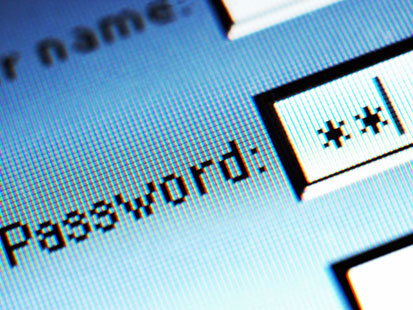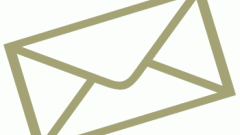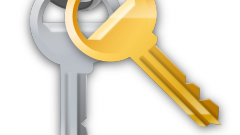Инструкция
1
Программ, способных показать забытый и скрытый звездочками от чужих глаз пароль, достаточно много. К примеру, Open Pass, Asterisk Key, Asterisk Logger. При желании можно найти и множество других бесплатных решений. Самой простой в использовании является маленькая программка Open Pass. Расскажем, как увидеть пароль с ее помощью. Скачиваем и устанавливаем программу.
2
В таких программах, как QIP или ICQ, а также браузерах, показывающих звездочки или кружочки, мы не сможем увидеть пароль. У них другой принцип работы: в полях, скрываемых этими символами, на самом деле паролей нет. Поэтому для того, чтобы увидеть пароль, воспользуемся, к примеру, широкоизвестным почтовым клиентом Microsoft Outlook.
3
Запускаем программу Open Pass. Если антивирус принял ее за потенциальную угрозу, ставим на нее «игнор» так, чтобы не блокировать ее работу.
4
Увидеть пароль почтового ящика с помощью Open Pass просто. Заходим в меню Outlook: «Сервис» - «Учетные записи…» - «Посмотреть или изменить имеющиеся…». Выбираем имя почтового ящика и нажимаем на кнопку «Изменить…».
5
В появившемся окне видим помимо настроек серверов входящей и исходящей почты поля «Пользователь» и «Пароль». Поле «Пароль» скрыто звездочками. Наводим курсор мыши на эти звездочки и в поле “View” программы Open Pass обнаруживаем забытый пароль!
Видео по теме
Источники:
- Как вместо точек увидеть пароль, используя настройки браузеров?